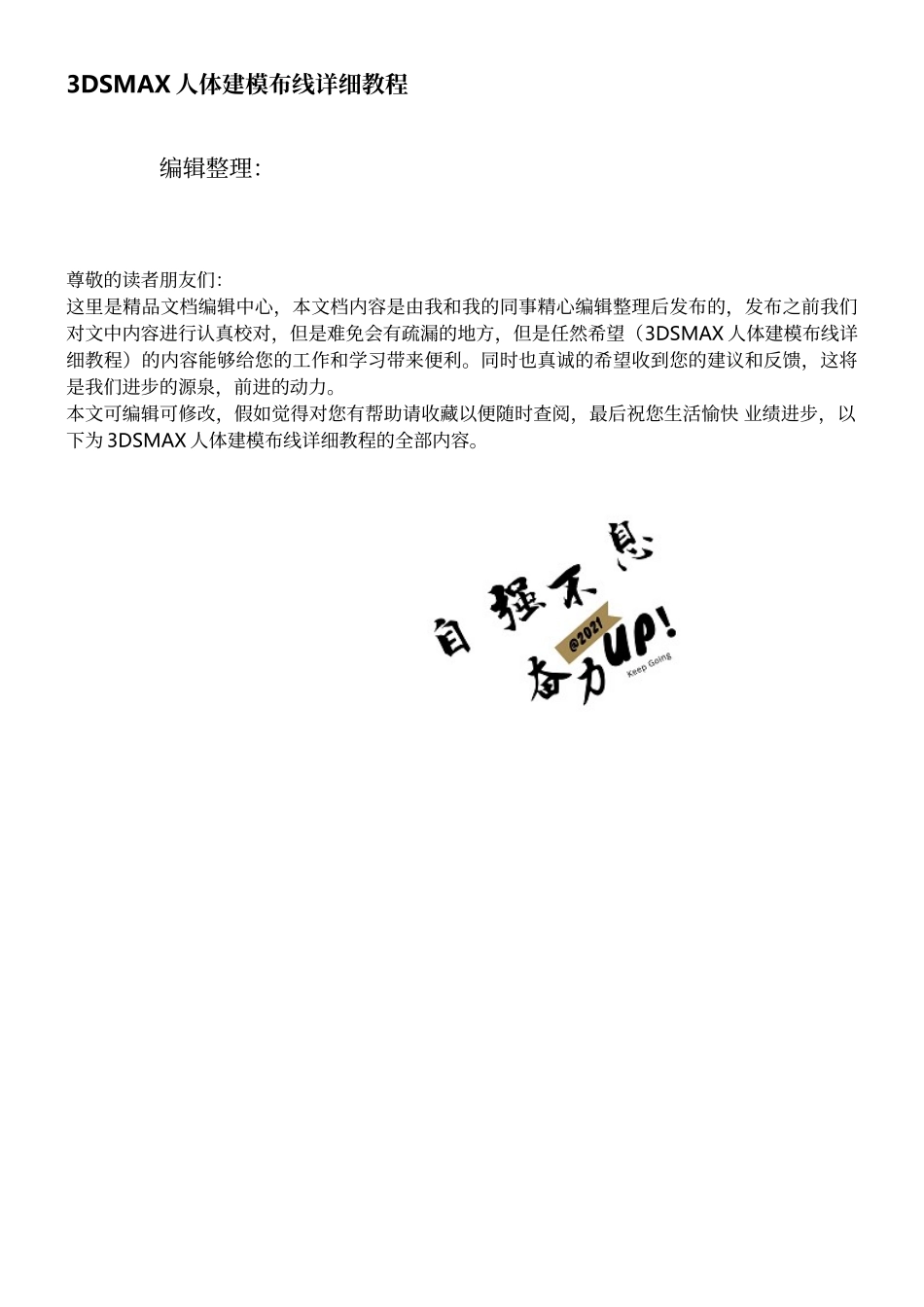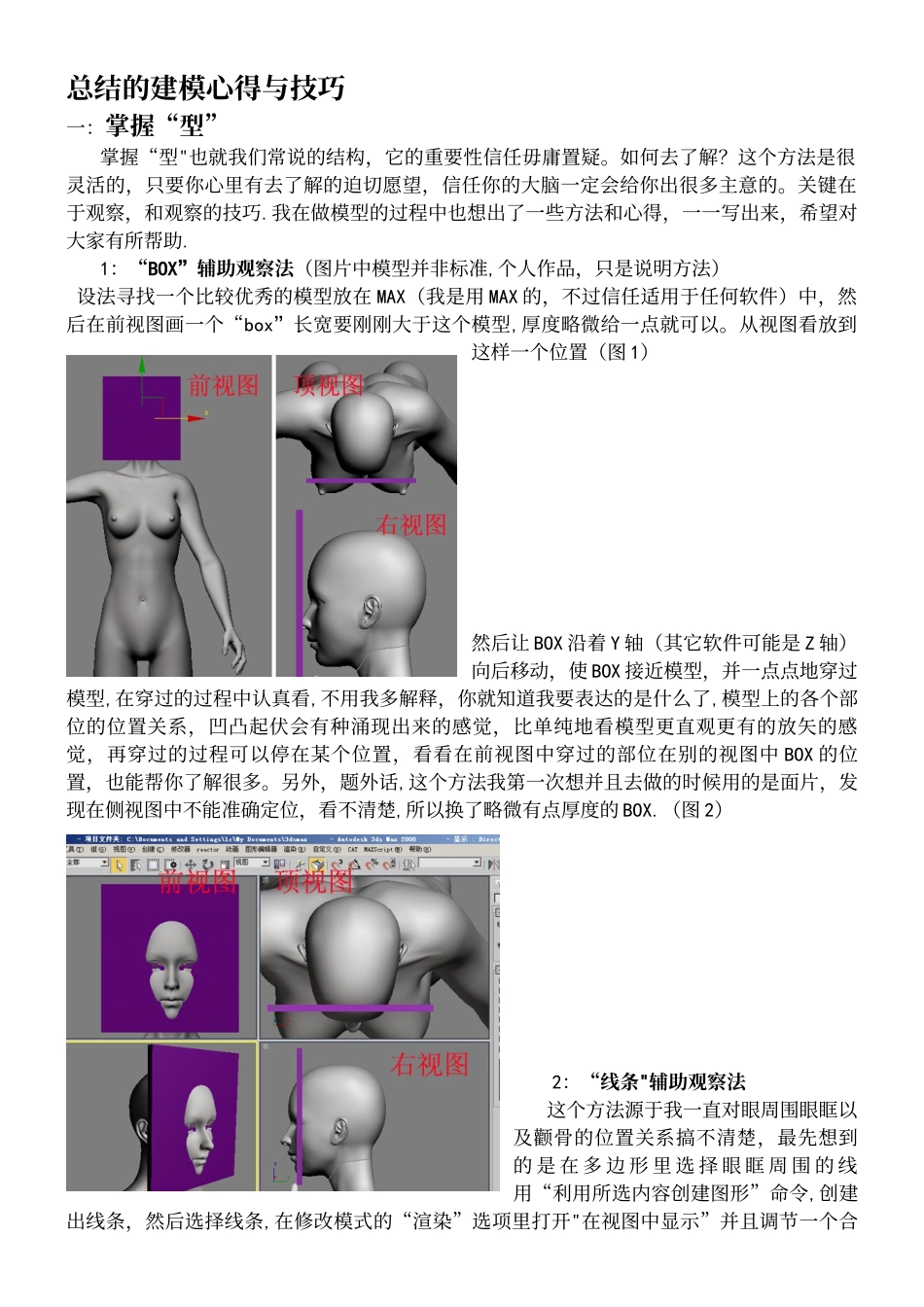3DSMAX 人体建模布线详细教程 编辑整理:尊敬的读者朋友们:这里是精品文档编辑中心,本文档内容是由我和我的同事精心编辑整理后发布的,发布之前我们对文中内容进行认真校对,但是难免会有疏漏的地方,但是任然希望(3DSMAX 人体建模布线详细教程)的内容能够给您的工作和学习带来便利。同时也真诚的希望收到您的建议和反馈,这将是我们进步的源泉,前进的动力。本文可编辑可修改,假如觉得对您有帮助请收藏以便随时查阅,最后祝您生活愉快 业绩进步,以下为 3DSMAX 人体建模布线详细教程的全部内容。总结的建模心得与技巧一:掌握“型”掌握“型"也就我们常说的结构,它的重要性信任毋庸置疑。如何去了解?这个方法是很灵活的,只要你心里有去了解的迫切愿望,信任你的大脑一定会给你出很多主意的。关键在于观察,和观察的技巧.我在做模型的过程中也想出了一些方法和心得,一一写出来,希望对大家有所帮助.1:“BOX”辅助观察法(图片中模型并非标准,个人作品,只是说明方法) 设法寻找一个比较优秀的模型放在 MAX(我是用 MAX 的,不过信任适用于任何软件)中,然后在前视图画一个“box”长宽要刚刚大于这个模型,厚度略微给一点就可以。从视图看放到这样一个位置(图 1)然后让 BOX 沿着 Y 轴(其它软件可能是 Z 轴)向后移动,使 BOX 接近模型,并一点点地穿过模型,在穿过的过程中认真看,不用我多解释,你就知道我要表达的是什么了,模型上的各个部位的位置关系,凹凸起伏会有种涌现出来的感觉,比单纯地看模型更直观更有的放矢的感觉,再穿过的过程可以停在某个位置,看看在前视图中穿过的部位在别的视图中 BOX 的位置,也能帮你了解很多。另外,题外话,这个方法我第一次想并且去做的时候用的是面片,发现在侧视图中不能准确定位,看不清楚,所以换了略微有点厚度的 BOX.(图 2)2:“线条"辅助观察法这个方法源于我一直对眼周围眼眶以及颧骨的位置关系搞不清楚,最先想到的 是 在 多 边 形 里 选 择 眼 眶 周 围 的 线用“利用所选内容创建图形”命令,创建出线条,然后选择线条,在修改模式的“渲染”选项里打开"在视图中显示”并且调节一个合适的厚度。单独显示或者拉开线条于模型的距离,观察这条线,也可以有所帮助.可是后来发现有时候你想观察的部位的布线并不是你想要的,也就是说,你提取的这条线不完全符合你要观察的结构部位,这个时候就想到了另一个方法就是用“捕捉”里面的面捕捉,来在这个标...